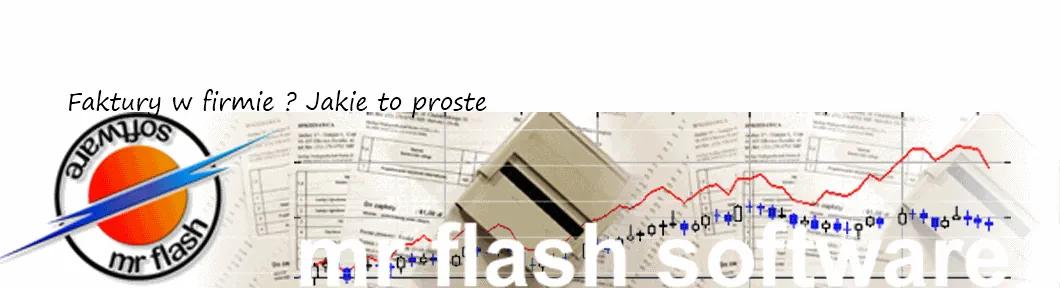4.2.4 Sprawdź symbole - kod kreskowy
Jeśli chcemy posługiwać się czytnikiem kodów kreskowych to należy, jeśli nie używamy drukarki fiskalnej wejść do menu Administracja -> Ustawienia systemowe i tam w zakładce Różne odznaczyć opcję "Nie używam drukarki fiskalnej" po to by dostępna była pozycja w menu Administracja -> Kasa. Nie ma to żadnych konsekwencji oprócz tego, że będzie widoczne menu Administracja -> Kasa. Tam też należy włączyć opcję Używam czytnika kodów kreskowych. Po włączeniu wówczas możemy posługiwać się w programie czytnikiem kodów kreskowych, który działa na zasadzie symulatora klawiatury. Jeśli nie mamy takiego czytnika możemy zobaczyć, jak to działa symulując jego działanie wpisując za pomocą klawiatury te symbole i kończymy to znakiem ENTER. Kod kreskowy można wprowadzić do programu bezpośrednio do każdego towaru w ewidencji towarów. Ale jest to dosyć kłopotliwe i dłużej trwa. Aby przyspieszyć ten proces i przy okazji, żeby był jakiś sposób sprawdzenia prawidłowości wprowadzenia kodu kreskowego wprowadzono specjalne menu wybierane z Zestawienia -> Sprawdź symbole.

Jednemu towarowi może być przypisane szereg kodów kreskowych - jednak dany kod kreskowy nie może być przypisany do dwóch towarów. Jak działa wprowadzanie kodów do programu? Po pierwsze należy odczytać kod kreskowy towaru. Program sprawdzi czy taki kod kreskowy już istnieje w systemie. Jeśli istnieje to pokaże dany towar i przypisane do niego kody. Jeśli nie istnieje to pojawi się odpowiedni komunikat.

Teraz wystarczy za pomocą przycisku Przyporządkuj <F6> wybrać odpowiedni towar z listy i ten kod zostanie przyporządkowany do tego towaru. Przy czym, jeśli mamy włączoną opcję Zamień symbol główny, jeśli nie kod kr. wówczas, jeśli symbol towaru nie jest kodem kreskowym to ten kod kreskowy zostanie wpisany do symbolu towaru. W przeciwnym wypadku kod kreskowy zostanie przypisany do dodatkowej bazy. Dzięki takiemu rozwiązaniu możemy bardzo szybko przypisać kody kreskowe do towarów. W przypadku, kiedy jest złe przypisanie to możemy za pomocą przycisku Kasuj <F4> skasować dane przypisanie.
Uwaga!!!
Jeśli używamy symbolu towaru do innych celów niż kod kreskowy należy odznaczyć opcję Zamień symbol główny, jeśli nie kod kr. Kody kreskowe będą wówczas zawsze zapamiętywane jako symbole dodatkowe.